Spørgsmål
Problem: Hvordan rettes Xbox Live-fejlkode 4220 på Xbox One?
Jeg kan normalt ikke spille Call of Duty WW2, fordi Xbox giver mig fejlkode 4220. Hvordan kan jeg rette det?
Løst svar
Xbox Live-fejlkode 4220 er et foruroligende problem, der kan forhindre at spille spil på Xbox. Denne fejl rapporteres dog typisk af Call of Duty WWII[1] spillere. Normalt opstår fejlen i multiplayer-tilstand og giver denne besked på den sorte skærm:
FEJL
Call of Duty: WWII-tjenesten er ikke tilgængelig på nuværende tidspunkt. Prøv venligst igen senere eller besøg
http://www.callofduty.com/wwii/status for opdateringer.
Fejlkode: 4220
Ifølge brugerrapporter kan de på grund af fejlen ikke få adgang til multiplayer-tilstanden for AAA Activisions førstepersonsskydespil i Call of Duty WWII-sceneri. De nøjagtige årsager til dette problem er dog ukendte.
Typisk er de relateret til forbindelsesproblemer eller forældede spil. Ikke desto mindre opdateres spil normalt automatisk; af nogle årsager skal du muligvis søge efter tilgængelige opdateringer manuelt.
Heldigvis er det nemt at rette Xbox Live fejlkode 4220 på Xbox One. Nogle gange er det nok at genstarte konsollen eller logge ind igen på din Xbox Live[2] konto. Nedenfor kan du finde detaljerede instruktioner, hvordan du slipper af med fejlen og nyder spillet igen.
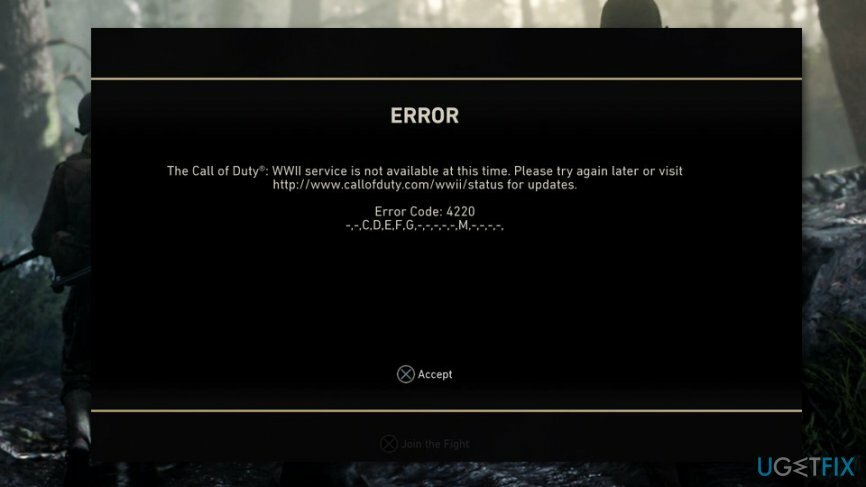
Løsninger til at rette fejlkode 4220 på Xbox One
For at reparere beskadiget system skal du købe den licenserede version af Reimage Reimage.
Denne Xbox Live-fejl kan kun være et midlertidigt problem. Derfor er det ikke svært at rette op på det. Typisk er det nok at genstarte konsollen, logge ud og logge ind igen på din konto eller opdatere spillet.
Mulighed 1. Genstart Xbox-konsollen
For at reparere beskadiget system skal du købe den licenserede version af Reimage Reimage.
Genstart af Xbox One er den enkleste og mest effektive løsning til at rette Xbox Live fejlkode 4220. Hvis du ikke er sikker på, hvordan du gør det, skal du følge disse trin:
- Trykke Xbox knap for at åbne guiden.
- Vælge Indstillinger.
- Klik Genstart konsollen mulighed.
- Klik Ja for at bekræfte handlingen.
Derudover kan du trykke og holde Xbox-knappen nede i cirka 10 sekunder. Når konsollen slukker, skal du tænde den igen.
Mulighed 2. Tjek forbindelsesproblemer
For at reparere beskadiget system skal du købe den licenserede version af Reimage Reimage.
Forbindelsesproblemer er ofte en kilde til 4220-fejlen. Derfor skal du sikre dig, om der er problemer med din internetforbindelse.
Først og fremmest skal du afbryde forbindelsen til Wi-Fi og bruge en kablet forbindelse. Derefter skal du nulstille MAC-adressen[3] ved at følge disse trin:
- Åben Xbox guide som er til venstre for Startskærmen.
- Vælge Indstillinger og vælg Alle indstillinger.
- Naviger til Netværks indstillinger og derefter adgang Avancerede indstillinger.
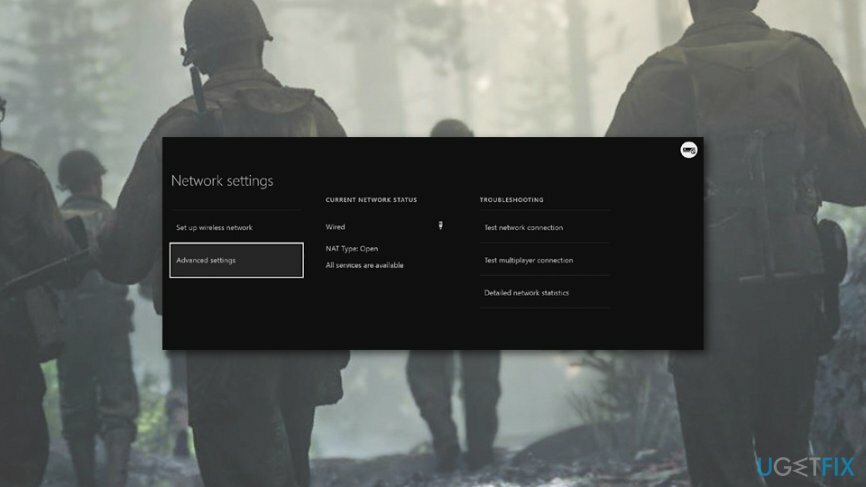
- Vælg Alternativ Mac-adresse og så Klar.
- Genstart Xbox-konsollen som forklaret i den første metode.
- Når din konsol starter op, skal du deaktivere routerens firewall og kontrollere, om fejlen er løst.
Mulighed 3. Log ud og log ind igen på Xbox Live-kontoen
For at reparere beskadiget system skal du købe den licenserede version af Reimage Reimage.
- Klik på Xbox-knappen.
- Vælge Hjem.
- Naviger til din konto.
- Log ud og genstart konsollen.
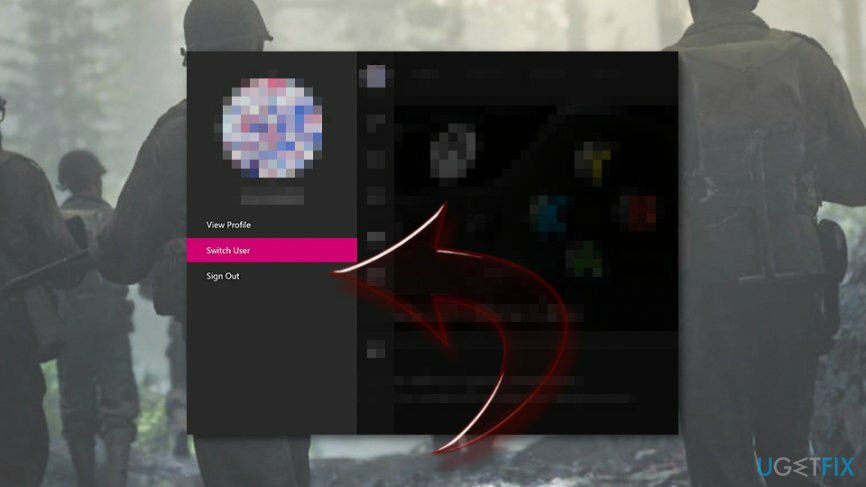
- Når den genstarter, skal du udføre disse trin igen for at logge ind.
Mulighed 4. Indstil netværksadresseoversættelse til "Åben"
For at reparere beskadiget system skal du købe den licenserede version af Reimage Reimage.
Netværksadresseoversættelse (eller NAT)[4] problemer kan også være årsagen til fejlkode 4220. Hvis ingen af de tidligere metoder hjalp med at løse problemet, rådes brugerne til at vælge Open NAT-type:
- Naviger til Indstillinger > Alle indstillinger.
- Klik Netværk.
- Vælge NAT skriv fra højre rude.
- NAT skal indstilles til Åben.
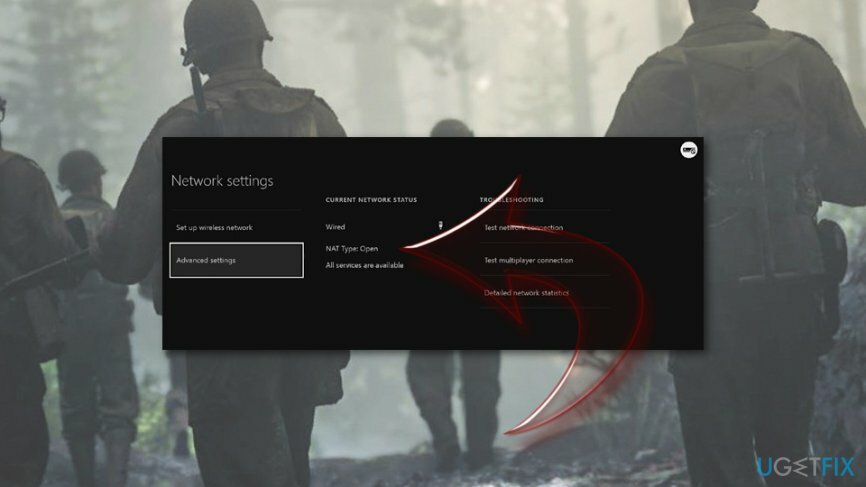
Mulighed 5. Opdater spillet
For at reparere beskadiget system skal du købe den licenserede version af Reimage Reimage.
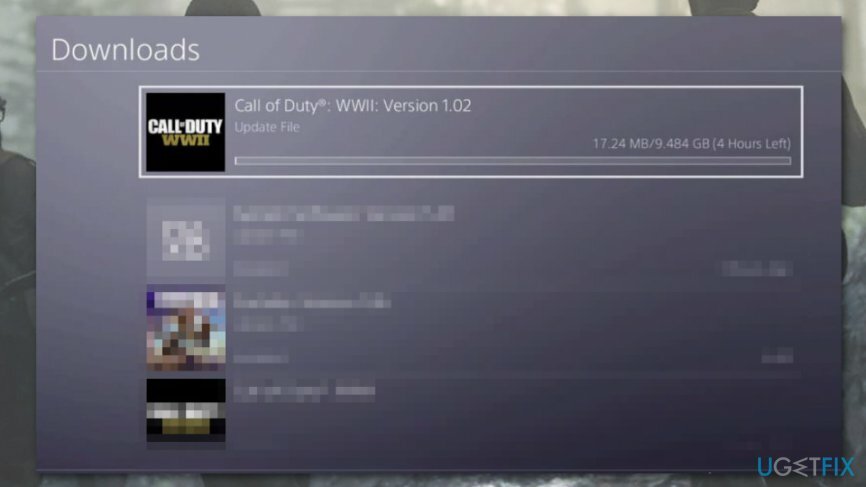
I nogle tilfælde kan en kilde til Xbox-fejlen 4220 være selve spillet. Fejlen er rapporteret at dukke op for det meste for Call of Duty-spillere. Derfor bør du tjekke efter de tilgængelige opdateringer og installere dem, hvis det er nødvendigt.
- Gå til startskærmen og flyt til højre.
- Vælge Mine spil og apps.
- Under Spil-sektionen skal du finde Call of Duty WW2 eller et andet spil, der forårsagede fejlen.
- Klik Start for at åbne spilmuligheder.
- Vælge Administrer spil mulighed.
- Der er en Opdateringer mulighed i venstre rude. Klik på den og installer opdateringer, hvis der er nogen.
Mulighed 6. Afinstaller og geninstaller spillet
For at reparere beskadiget system skal du købe den licenserede version af Reimage Reimage.
Hvis opdatering af spillet ikke hjalp, er der ikke meget tilbage at gøre - bare geninstaller spillet. Selvfølgelig ønsker du ikke at miste dine spildata, så du bør opdatere dem først:
- Naviger til Mine spil og apps fra startskærmen.
- Find det spil, du er ved at afinstallere. Klik på den og tryk Start knap.
- Klik Administrer spil.
- Sikkerhedskopier dine spildata.
Når det er gjort, skal du følge de første tre trin igen, og derefter fortsætte med at følge disse trin for at rette fejlkode 4220:
- Når i Administrer spil indstillinger, klik Afinstaller alle muligheder.
- Efter afinstallation genstart Xbox-konsollen.
- Adgang Mine spil og apps > Spil hvor du skal se det afinstallerede spil under Paratat installere afsnit.
- Klik Installere for at geninstallere spillet.
Reparer dine fejl automatisk
ugetfix.com-teamet forsøger at gøre sit bedste for at hjælpe brugerne med at finde de bedste løsninger til at eliminere deres fejl. Hvis du ikke ønsker at kæmpe med manuelle reparationsteknikker, skal du bruge den automatiske software. Alle anbefalede produkter er testet og godkendt af vores fagfolk. Værktøjer, som du kan bruge til at rette din fejl, er angivet nedenfor:
Tilbud
gør det nu!
Download rettelseLykke
Garanti
gør det nu!
Download rettelseLykke
Garanti
Hvis du ikke kunne rette din fejl ved hjælp af Reimage, skal du kontakte vores supportteam for at få hjælp. Fortæl os venligst alle detaljer, som du mener, vi bør vide om dit problem.
Denne patenterede reparationsproces bruger en database med 25 millioner komponenter, der kan erstatte enhver beskadiget eller manglende fil på brugerens computer.
For at reparere beskadiget system skal du købe den licenserede version af Reimage værktøj til fjernelse af malware.

For at forblive helt anonym og forhindre internetudbyderen og den regeringen fra at spionere på dig, bør du ansætte Privat internetadgang VPN. Det giver dig mulighed for at oprette forbindelse til internettet, mens du er fuldstændig anonym ved at kryptere al information, forhindre trackere, annoncer samt ondsindet indhold. Vigtigst af alt, vil du stoppe de ulovlige overvågningsaktiviteter, som NSA og andre statslige institutioner udfører bag din ryg.
Uforudsete omstændigheder kan opstå når som helst, mens du bruger computeren: den kan slukke på grund af strømafbrydelse, en Blue Screen of Death (BSoD) kan forekomme, eller tilfældige Windows-opdateringer kan maskinen, når du gik væk et par minutter. Som følge heraf kan dit skolearbejde, vigtige dokumenter og andre data gå tabt. Til gendanne mistede filer, du kan bruge Data Recovery Pro – den søger gennem kopier af filer, der stadig er tilgængelige på din harddisk, og henter dem hurtigt.